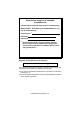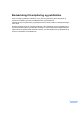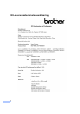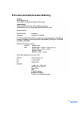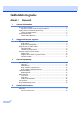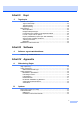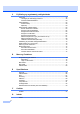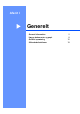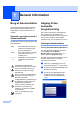BRUGSANVISNING DCP-8060 DCP-8065DN
Hvis du har brug for at kontakte kundeservice skal du udfylde følgende oplysninger til fremtidig brug: Modelnummer: DCP-8060 og DCP-8065DN (Sæt en ring om dit modelnummer) Serienummer: 1 Købsdato: Købssted: 1 Serienummeret findes bag på enheden. Opbevar denne brugsanvisning sammen med kvitteringen som permanent købsbevis i tilfælde af tyveri, brand eller garantiservice. Registrer dit produkt online på adressen http://www.brother.
Bemærkning til kompilering og publikation Under overvågning af Brother Industries Ltd. er denne brugsanvisning blevet kompileret og publiceret til at dække de nyeste produktbeskrivelser og specifikationer. Indholdet af denne brugsanvisning og specifikationerne for dette produkt er underlagt ændringer uden varsel.
EU-overensstemmelseserklæring ii
EU-overensstemmelseserklæring iii
Indholdsfortegnelse Afsnit I 1 Generelt Generel Information Brug af dokumentation...........................................................................................2 Symboler og regler anvendt i dokumentationen ..............................................2 Adgang til den komplette brugsanvisning ..............................................................2 Visning af dokumentation ................................................................................2 Kontrolpaneloversigt ...........
Afsnit II 5 Kopi Tage kopier Hvordan man kopierer ......................................................................................... 24 Tage en enkelt kopi ....................................................................................... 24 Tage flere kopier............................................................................................ 24 Stoppe kopiering............................................................................................ 24 Kopifunktioner.................
C Fejlfinding og regelmæssig vedligeholdelse Fejlfinding ............................................................................................................46 Løsninger på almindelige problemer .............................................................46 Forbedre udskriftskvaliteten ..........................................................................50 Fejlmeddelelser ...................................................................................................55 Dokumentstop .......
Afsnit I Generelt Generel Information Ilægge dokumenter og papir Generel opsætning Sikkerhedsfunktioner I 2 8 15 19
1 Generel Information Brug af dokumentation 1 Tak fordi du har købt en Brother maskine! Gennemlæsning af dokumentationen vil hjælpe dig til, at få mest muligt ud af din maskine. Symboler og regler anvendt i dokumentationen De følgende symboler og regler bruges i hele dokumentationen. Fed Fed stil identificerer taster på maskinens kontrolpanel eller på computerskærmen.
Generel Information Visning af dokumentation (Macintosh®) Hvis ikke dette vindue vises, skal du bruge Windows® Explorer til at køre programmet setup.exe fra rodmappen på Brother cd-rom'en. d e 1 a Tænd din Macintosh®. Sæt Brother cdrom’en med navnet Macintosh® i cdrom-drevet. Følgende vindue vises. b c Dobbeltklik på ikonet Dokumentation. d Dobbeltklik på den dokumentation, du vil læse: Installationsanvisning: Opsætningsog softwareinstallationsinstruktioner.
Kapitel 1 Kontrolpaneloversigt 1 DCP-8060 og DCP-8065DN har tilsvarende taster på kontrolpanelet. 1 9 1 Status LED (light emitting diode) LED’en blinker og skifter farve afhængig af maskinen’s status. 2 LCD (Liquid Crystal Display) Viser meddelelser, der hjælper dig til at bruge maskinen. 3 Menutaster: Menu Giver adgang til hovedmenuen. Clear/Back Sletter de indtastede data, eller giver mulighed for at afslutte menuen. OK Vælger en indstilling.
Generel Information 2 3 4 5 1 8 9 7 6 Print taster: Secure Når du bruger Secure Function Lock, kan du skifte begrænsede brugere ved at holde d nede, når du trykker på Secure. (Se Sikkerhedsfunktioner på side 19.) Du kan udskrive data, der er gemt i hukommelsen ved at indtaste din firecifrede adgangskode. (For oplysninger om brugen af denne funktion, se kapitel 1 i softwarebrugsanvisningen, som medfølger på cd-rom'en.
Kapitel 1 Status-LED-indikationer 1 Status LED’en (Light Emitting Diode) blinker og skifter farve afhængigt af maskinen’s status. LED-indikationerne i tabellen nedenfor bruges på illustrationerne i dette kapitel. LED LED Status LED’en er slukket. LED’en er tændt. Grøn Gul Rød LED’en blinker. Grøn LED Gul Rød Maskinens status Beskrivelse Dvaletilstand Netafbryderen er afbrudt eller maskinen er i dvaletilstand. Varmer op Maskinen varmer op til udskrivning.
Generel Information Rød Låget er åbent Frontlågen eller fixerenhedens låg er åben. Luk låget. Tonerens levetid er udløbet Udskift tonerpatronen med en ny. Papirfejl Læg papir i papirbakken, eller fjern papirstoppet. Check LCDmeddelelsen. Scannerlås Check, at scannerlåsen er udløst. Andet Check LCD-meddelelsen. Der mangler hukommelse Hukommelsen er fuld. 1 Bemærk! Når netafbryderen er slået fra, eller maskinen er i dvaletilstand, er LED’en slukket.
2 Ilægge dokumenter og papir Ilægning af dokumenter a 2 Alle scanner og kopifunktioner kan udføres fra ADF eller scannerglaspladen. bruge ADF’en Fold ADF-outputstøtteklappen ud (1). 1 2 Du kan bruge ADF (automatisk dokumentføder) til at scanne eller kopiere papirark. ADF’en fremfører ét ark ad gangen. Når du lægger papir i ADF’en, skal du sørge for, at dokumenter skrevet med blæk er helt tørre. Luft siderne godt.
Ilægge dokumenter og papir Bruge scannerglaspladen Du kan bruge scannerglaspladen til at scanne eller kopiere siderne i en bog eller enkeltark. Dokumenter kan være op til 215,9 mm bred til 355,6 mm lang (8,5 tommer bred til 14 tommer lang). Når scannerglaspladen skal anvendes, skal ADF'en være tom. a Løft dokumentlåget. 2 Brugbart papir og andre medier 2 Udskriftskvaliteten kan variere afhængigt af den papirtype der anvendes.
Kapitel 2 Håndtere og bruge medier Opbevar papir i originalemballagen, og hold denne lukket. Opbevar papiret fladt og væk fra fugt, direkte sollys og varme. Undgå at berøre begge sider af transparenterne, da det kan reducere udskriftskvaliteten. Brug kun transparenter, der er anbefalet til laserudskrivning. Brug kun skarpt foldede konvolutter.
Ilægge dokumenter og papir Papirkapaciteten i papirmagasinet Papirmagasin (bakke 1) 2 Papirstørrelse Papirtyper Antal ark A4, Letter, Executive, A5, A6, B5 og B6 Almindeligt papir, genbrugspapir og kontraktpapir op til 250 [80 g/m2 (20 lb)] Transparent op til 10 Multifunktionsbakke (MP-bakke) Bredde: 69,9 til 215,9 Almindeligt papir, mm (2,75 til 8,5 tommer.) genbrugspapir, kontraktpapir, Længde:116,0 til 406,4 konvolutter og etiketter mm (4,57 til 16 tommer.
Kapitel 2 Ilægning af papir og andre medier d Luft papirstakken godt for at undgå fremføringsfejl. e Læg papiret i papirmagasinet med papirets overkant først og udskriftssiden nedad. Sørg for, at papiret er fladt og under maksimumpapirmærket (1). 2 Når du udskriver på almindeligt papir 60 til 105 g/m2 (16 til 28 lb) eller lasertransparenter, skal du bruge papirmagasinet. For udskrivning på andre medietyper, skal du bruge MP-magasinet (multifunktionsmagasinet).
Ilægge dokumenter og papir Ilægning af konvolutter og andre medier Ilægning af konvolutter 2 Brug MP-magasinet, når du udskriver konvolutter, etiketter og tykt papir. a 2 Tryk konvolutternes hjørner og sider sammen for at gøre dem så flade som muligt, før du lægger dem i. 2 Åbn MP-bakken, og sænk den forsigtigt. FORSIGTIG Du skal ikke bruge nogle af følgende konvolutter, som de vil medføre fremføringsproblemer: 1 Konvolutter der har en poset udformning. b Træk støtteklappen til MP-bakken ud.
Kapitel 2 Printbart område 2 Printbart område for kopier 2 Printbart område på din maskine begynder ved ca. 3 mm (0,12 tommer) fra toppen og bund og 2,05 mm (0,08 tommer) fra begge sider på papiret. 2 printbart område når du udskriver fra en computer Når du bruger standarddriver pritbart område er mindre end papirstørrelse, som vist herunder. Stående 2 2 1 2 1 1 1 1 4.23 mm (0,16 tommer) 6.01 mm (0,24 tommer) 1 3 mm (0,12 tommer) 2 2 2.
3 Generel opsætning Papirindstillinger Papirtype Indstil maskinen til den type papir, du bruger. Det vil give dig den bedste udskriftskvalitet. a Vælg en af følgende muligheder: For at indstille papirtypen til MP Bk skal du trykke på Menu, 1, 1, 1. For at indstille papirtypen til Bakke 1 skal du trykke på Menu, 1, 1, 2. For at indstille papirtypen til Bakke 2 skal du trykke på Menu, 1, 1, 3, hvis du installerede den ekstra bakke.
Kapitel 3 Brug af bakke i Kopifunktionen 3 Du kan ændre prioriteten af den standardbakke, som maskinen vil bruge til udskrivning af kopier. Når du vælger Bakke#1 Kun, Kun MP eller Bakke#2 Kun 1, maskinen ilægger kun papiret fra det magasin. Hvis den valgte bakke er tom, Intet papirvil vises på LCD’en. Kom papir i den tomme bakke. Når du vælger T1>T2>MP, maskinen tager papir fra Bakke #1 indtil den er tom, og derefter fra Bakke #2, og derefter fra MPbakken.
Generel opsætning Lydstyrkeindstilling Bipperlydstyrke 3 3 Når bipperen er slået til, bipper maskinen, hver gang du trykker på en tast og begår en fejl. Du kan vælge et lydstyrkeniveau fra et justeringsinterval, fra Høj til Fra. a c Tryk på Menu, 1, 3. a Tryk på Stop/Exit. Toner spar Du kan spare toner ved at bruge denne funktion. Når du indstiller Tonerbesparelse til Til, udskrives der noget lysere. Standardindstillingen er Fra.
Kapitel 3 Slukke scannerlampen Scannerlampen forbliver tændt i 16 timer, før den automatisk slukkes for at forlænge lampens levetid og spare på strømmen. For at slukke scannerlampen manuelt, skal du trykke på tasterne d og c på samme tid. Scannerlampen forbliver slukket, indtil du næste gang bruger scannerfunktionen. Bemærk! Regelmæssig slukning af lampen reducerer lampens levetid. 3 LCD-kontrast Du kan ændre kontrasten for at få LCD’et til at blive lysere eller mørkere. a Tryk på Menu, 1, 6. 16.
4 Sikkerhedsfunktioner Sikkerhed Secure Function Lock MedSecure Function Lock kan du begrænse offentlig adgang til bestemte funktioner (Kopiering, scanning og PCudskrivning). Denne funktion forhindrer også brugere fra at ændre maskinens standardindstillinger ved at begrænse adgang til Menuindstillingerne. 4 4 Indstilling af adgangskode for administrator Noter din adgangskode nøje. Hvis du glemmer den, skal du kontakte din Brotherforhandler eller Brother kundeservice.
Kapitel 4 Indstilling af den offentlige bruger 4 Du kan opsætte offentlig bruger. Offentlige brugere behøver ikke at indtaste en adgansgkode. Indstilling af begrænsede brugere Du kan opsætte brugere med begrænsninger og en adgnagskode. a Bemærk! Tryk på Menu, 1, 7. 17.Funktionslås a Lås FraiTil Indst. Kode b Indstil bruger Vælg ab & OK b Tryk på a eller b for at vælge Indstil bruger. Tryk på OK. c Indtast den Administrator adgangskoden. Tryk på OK. 17.
Sikkerhedsfunktioner Slå Secure Function Lock til/fra 4 Hvis du indtaster den forkerte adgangskode, når du følger de følgende instruktioner herunder, vil LCD'et vise Forkert password. Indtast den korrekte adgangskode igen. Slå Secure Function Lock til a Bemærk! 4 17.Funktionslås a Lås FraiTil Indst. Kode b Indstil bruger Vælg ab & OK Tryk på a eller b for at vælge Lås FraiTil. Tryk på OK. c Indtast din firecifrede Administratoradgangskode. Tryk på OK.
Kapitel 4 22
Afsnit II Kopi Tage kopier II 24
5 Tage kopier Hvordan man kopierer Tage en enkelt kopi a b 5 5 5 Ilæg dokumentet. a b Ilæg dokumentet. c Tryk på Start. 5 (DCP-8065DN) Brug opkaldstastaturet til at indtaste det ønskede antal kopier (op til 99). Maskinen vender tilbage til standardindstillingerne 60 sekunder efter endt kopiering. Bemærk! For at sortere dine kopier, skal du trykke på Sort. (Se Sortere kopier ved hjælp af ADF'en på side 31.) Stoppe kopiering Du kan standse kopieringen ved at trykke på Stop/Exit.
Tage kopier Skift kopikvalitet Du kan vælge fra en række kvalitetsindstillinger. Standardindstillingen er Auto. Auto Auto er den anbefalede tilstand for almindelige udskrifter. Egnet til dokumenter, der indeholder både tekst og fotos. 5 Rediger tekstopløsningen Du kan ændre tekstopløsningen til 1200x600dpi, hvis du har valgt Tekst fra Quality eller Contrast/Quality mulighederne og lav en kopi med 100% forhold vha. scannerglaspladen.
Kapitel 5 Forstørrelse eller reduktion af det kopierede billede e Vælg en af følgende muligheder: Tryk på a eller b for at vælge den ønskede forstørrelse eller formindskelse. Tryk på OK. Tryk på a eller b for at vælge Bruger (25–400%). Tryk på OK. Brug opkaldstastaturet til at indtaste et forstørrelses- eller formindskelsesforhold fra 25% til 400%. (Tryk f.eks. på 5 3 for at indtaste 53%). Tryk på OK. f Tryk på Start.
Tage kopier Lave N i 1 kopier eller en plakat Hvis du bruger scannerglaspladen, skal du gå til f. 5 f Du kan reducere antallet af papir ved kopiering ved at bruge N i 1 kopifunktion. Det giver dig mulighed for at kopiere to eller fire sider på en side, hvormed du sparer papir. Glaspladekopi: Næste side? a1.Ja b2.Nej Vælg ab & OK Du kan også lave en plakat. Når du bruger plakatfunktionen deler maskinen dit dokument i dele, hvorefter delene forstørres, så du kan samle dem til en plakat.
Kapitel 5 Hvis du kopierer fra ADF’en: Ilæg dit dokument med forsiden opad i den retning, der er vist herunder: 2 i 1 (P) 5 Hvis du kopierer fra scannerglaspladen: Ilæg dit dokument med forsiden opad i den retning, der er vist herunder: 2 i 1 (P) 2 i 1 (L) 2 i 1 (L) 4 i 1 (P) 4 i 1 (P) 4 i 1 (L) 4 i 1 (L) Plakat (3x3) Du kan lave en kopi af et fotografi i plakatstørrelse.
Tage kopier Duplex (dobbeltsidet) kopieret (kun DCP-8065DN) Liggende 5 11 1 Hvis du vil kopiere et 2-sidet dokument automatisk med duplekskopieringsfunktionen, skal du lægge dokumentet i ADF’en. 2 Duplex kopiering a b Ilæg dokumentet. c Tryk Duplex og a eller b for at vælge 1sidet i 2sidet, 2sidet i 2sidet eller 2sidet i 1sidet. 5 1 sidet i 2 sidet Stående 1 1 2 2 1 2 2 d Tryk på Start for at scanne dokumentet.
Kapitel 5 Avanceret Duplex kopiering 5 d Avanceret 2-sidet i 1-sidet Stående Duplex Avancer. a2sidet i 1sidet b1sidet i 2sidet 1 Vælg ab & OK 1 e 2 2 Liggende Tryk på Start for at scanne dokumentet. Bemærk! Duplex kopi brug af et 2-sidet dokument i legalstørrelse er ikke tilgængeligt fra ADF’en. 11 1 2 2 Hvis du bruger scannerglaspladen, skal du gå til f. Avanceret 1-sidet i 2-sidet Stående f 1 1 Liggende 11 g Anbring den næste side på scannerglaspladen. Tryk på OK.
Tage kopier Sortere kopier ved hjælp af ADF'en Du kan sortere flere kopier. Siderne stakkes i rækkefølgen 1 2 3, 1 2 3, 1 2 3, osv. a b Ilæg dokumentet. c d Tryk på Sort. Brug opkaldstastaturet til at indtaste det ønskede antal kopier (op til 99). Tryk på Start. Justering af kontrast 5 5 Kontrast 5 Du kan justere kontrasten for at få et billede til at se mere skarpt og livagtigt ud. For midlertidigt at ændre kontrastindstillingen, skal du følge instruktionen herunder: a b Ilæg dokumentet.
Kapitel 5 Bakkevalg 5 Du kan ændre den valgte bakke for kun den næste kopi. a b Ilæg dokumentet. c Tryk på Tray Select. Brug opkaldstastaturet til at indtaste det ønskede antal kopier (op til 99). Kontrast:-nnonn+ Kvalitet:Auto Fst/fmd :100% Bakke :MP>T1 c Vælg d c & OK d Tryk på d eller c for at vælge bakken. Tryk på OK. e Tryk på Start. Tryk på Tray Select MP>T2 eller M>T1>T2 T1>MP eller T1>T2>M #1 (XXX)* #2 (XXX)* MP (XXX)* * XXX er den papirstørrelse, du indstillede i Menu, 1, 2.
Afsnit III Software Software- og netværksfunktioner III 34
6 Software- og netværksfunktioner Brugsanvisningen på cd-rom’en indeholder brugsanvisning for software og netværksfunktioner, der er tilgængelige, når man er tilsluttet en computer (for eksempel udskrivning og scanning). Udskrivning (For Windows®, se kapitel 1 i brugsanvisningen til softwaren, som medfølger på cd-rom'en.) (For Macintosh®, se kapitel 7 i brugsanvisningen til softwaren, som medfølger på cd-rom'en.
Afsnit IV Appendix Sikkerhed og Regler Optioner Fejlfinding og regelmæssig vedligeholdelse Menu og Funktioner Specifikationer Ordliste IV 36 44 46 75 85 94
A Sikkerhed og Regler Valg af placering Anbring maskinen på en plan, stabil flade, der er fri for vibrationer. Placer maskinen i nærheden af en almindelig stikkontakt. Vælg en placering, hvor temperaturen forbliver mellem 10° og 32,5° C. Sørg for at de kabler, der leder til maskinen ikke udgør fare ved betrædning. Undgå at anbringe maskinen på et gulvtæppe. Undgå at anbringe den i nærheden af varmeapparater, klimaanlæg, vand, kemikalier eller køleskabe.
Sikkerhed og Regler Vigtige oplysninger A Sikkerhedsforanstaltninger A Læs disse instruktioner inden der forsøges udført vedligeholdelse og opbevar dem til senere reference. Brug ikke dette produkt i nærheden af vand. Undgå, at bruge dette produkt i tordenvejr. Der kan være en lille risiko for elektrisk stød ved lynnedslag. Vi anbefaler ikke brug af forlængerledning. Hvis kabler bliver beskadiget, skal du afbryde maskinen og kontakte din Brother-forhandler.
ADVARSEL Sørg for, at trække stikket ud af kontakten før maskinens indvendige side renses. Rør ikke ved stikket med våde hænder. Dette kan give elektrisk stød. Sørg altid for at stikket er sat helt ind. Når du lige har brugt maskinen er der indre dele i maskinen, der er meget varme. Når du åbner frontlågen eller baglågen må du ALDRIG berøre de skraverede dele, der er vist på følgende diagram. Fikseringsenheden er markeret med en advarselslabel. Du skal IKKE fjerne eller ødelægge labelen.
Sikkerhed og Regler Anbring IKKE fingrene i det område, der er vist på illustrationerne, så du undgår at komme til skade. Du skal IKKE bruge en støvsuger til opsamling af spildt toner. Dette kan forårsage at tonerstøvet antændes i støvsugeren, hvilket muligvis kan starte en brand. Det anbefales, at du regelmæssigt rengør for tonerstøv med en tør, fnugfri klud og bortskaffer kluden i henhold til lokale regulativer. Hvis du skal flytte maskinen, skal du bruge de indbyggede håndtag.
Vigtige oplysninger A IEC 60825-1 Specifikation A Denne maskine er et Klasse 1-laserprodukt som defineret i IEC 60825-1-specifikationerne. Den viste etikette er påsat i de lande, hvor det er påkrævet. Denne maskine indeholder en Klasse 3B Laserdiode, som udsender usynligt laserlys i scannerenheden. Scannerenheden må under ingen omstændigheder åbnes. CLASS 1 LASER PRODUCT APPAREIL À LASER DE CLASSE 1 LASER KLASSE 1 PRODUKT Laserdiode A Bølgelængde:770 - 810 nm Udgangseffekt:5 mW maks.
Sikkerhed og Regler Radiointerferens A Dette produkt overholder EN55022 (CISPR Publication 22)/Klasse B. Inden dette produkt tages i brug skal du sikre dig, at du bruger følgende interfacekabler. 1 Et afskærmet parallelkabel med parsnoede ledere, som er markeret "IEEE 1284-kompatibelt. Dette kabel må ikke være længere end 2 m. 2 Et USB-kabel, som ikke må være længere end 2 m. EU-direktiv 2002/96/EC og EN50419 A Dette udstyr er markeret med ovennævnte genbrugssymbol.
Vigtige sikkerhedsinstruktioner 1 Læs alle disse instruktioner. 2 Gem dem til senere reference. 3 Følg alle advarsler og instruktioner på produktet. 4 Tag netledningen ud af vægkontakten inden rengøring af maskinens indvendige dele. Brug ikke væske- eller aerosolrengøringsmidler. Brug en fugtig klud til rengøring. 5 Anbring ikke dette produkt på en ustabil vogn, et ustabilt stativ eller bord. Produktet kan falde ned og blive alvorligt beskadiget.
Sikkerhed og Regler 15 Du skal være opmærksom på følgende for at reducere risikoen for brand, elektrisk stød og personskade: Brug ikke dette produkt i nærheden af apparater, der bruger vand, i våde kælderrum eller i en swimmingpool. Brug ikke maskinen i tordenvejr (der er en spinkel sandsynlighed for at få et elektrisk stød) eller til at rapportere en gaslækage i nærheden af lækagen. Varemærker A Brother-logoet er et registreret varemærke tilhørende Brother Industries, Ltd.
B Optioner Ekstra papirmagasin (LT-5300) B DIMM-typer B B Du kan installere følgende DIMM: 128 MB Buffalo Technology VN133-D128 / VN133-X128 Der kan installeres en ekstra nederste bakke, og den kan indeholde op til 250 ark 80 g/m2 (20 lb) papir. 256 MB Buffalo Technology VN133-D256 Når der er installeret en ekstra bakke, kan maskinen indeholde op til 550 ark almindeligt papir. Hvis du vil købe en ekstra nederste magasinenhed, skal du kontakte din Brotherforhandler.
Optioner Installation af ekstra hukommelse a Sluk for maskinen på maskinens netafbryder. b Tag interface-kablet ud af maskinen, og tag derefter netledningen ud af stikkontakten. c Fjern DIMM-lågen og interfaceadgangslågen. d e Hold DIMM’en i kanterne og ret rillerne i DIMM’en ind med fremspringene i åbningen. Sæt DIMM’en diagonalt i (1), og vip det så imod interface-kortet indtil det klikker på plads (2). f Sæt interface-adgangslågen og DIMMlågen på plads igen.
C Fejlfinding og regelmæssig vedligeholdelse Fejlfinding C C Hvis du mener, at der er et problem med din maskine, skal du se skemaet herunder og følge fejlfindingstippene. De fleste problemer kan du selv afhjælpe. Hvis du har behov for yderligere hjælp, tilbyder Brother Solutions Center de seneste FAQ'er (ofte stillede spørgsmål) og tips til fejlfinding. Besøg os på http://solutions.brother.com.
Fejlfinding og regelmæssig vedligeholdelse Udskrivningsproblemer (Fortsat) Problemer Maskinen udskriver uventet eller udskriver noget ulæseligt. Forslag Træk papirmagasinet ud og vent til maskinen stopper udskrivningen, og slå derefter maskinen fra og afbryd strømmen i et par minutter. Check indstillingerne i dit program, så du er sikker på, at opsætningen fungerer for din maskine. Hvis du bruger parallelportforbindelsen, skal du kontrollere, at porten er BRMFC og ikke LPT1.
Softwareproblemer (Fortsat) Problemer Forslag Fejlmeddelelsen‘Der kunne ikke skrives til LPT1’, ‘LPT1 anvendes allerede’ eller ‘MFC er optaget’ vises. Kontroller, at maskinen er tændt (tilsluttet en stikkontakt og tændt på netafbryderen), og at den er forbundet direkte til computeren ved hjælp af IEEE-1284 tovejsparallelkablet. Kablet må ikke gå via en anden ydre enhed (f.eks. et Zip-drev, eksternt cd-rom-drev eller en switchboks). Kontroller, at LCD’et ikke viser en fejlmeddelelse.
Fejlfinding og regelmæssig vedligeholdelse Problemer med udskriftskvaliteten (Fortsat) Problemer Udskrifterne er for lyse. Forslag Hvis dette problem opstår, når du tager kopier, skal du slå Tonerbesparelse i maskinens menuindstillinger fra. (Se Toner spar på side 17.) Slå funktionen Tonerbesparelse fra under fanen Avanceret i printerdriveren. (Se fanen Avanceret i brugsanvisningen til software på cd-rom’en.) Netværksproblemer (kun DCP–8065DN) Problemer Kan ikke udskrive over et kabelført netværk.
Forbedre udskriftskvaliteten Eksempler på dårlig udskriftskvalitet ABCDEFGH CDEF abcdefghijk defg ABCD abcde 01234 Svag Anbefaling Check maskinens miljø. Forhold som f.eks. fugtighed, høje temperaturer osv. kan bevirke denne udskriftsfejl. (Se Valg af placering på side 36.) Hvis hele siden er for lys, kan Tonerbesparelse være slået til. Deaktiver funktionen Tonerbesparelse i maskinens menuindstillinger eller i driverens printeregenskaber.
Fejlfinding og regelmæssig vedligeholdelse Eksempler på dårlig udskriftskvalitet ABCDEFGH abcdefghijk ABCD abcde 01234 Tonerpletter Anbefaling Sørg for at bruge papir, der opfylder dine specifikationer. Papir med grov overflade kan give dette problem. (Se Brugbart papir og andre medier på side 9.) Rengør den primære coronatråd og tromleenheden. (Se Rengøre coronatråden på side 66 og Rengøre tromleenheden på side 67.) Hvis udskriftkvaliteten ikke bliver bedre, skal du installere en ny tromleenhed.
Eksempler på dårlig udskriftskvalitet ABCDEFGH abcdefghijk ABCD abcde 01234 Sorte tonermærker tværs henover siden Anbefaling Sørg for at bruge papir, der opfylder dine specifikationer. (Se Brugbart papir og andre medier på side 9.) Hvis du bruger etiketteark til laserprintere, kan limen fra arket sommetider sætte sig fast op OPC-tromlens overflade. Rengør tromleenheden. (Se Rengøre tromleenheden på side 67.) Brug ikke papir med clips eller hæfteklammer, da de ridser tromlens overflade.
Fejlfinding og regelmæssig vedligeholdelse Eksempler på dårlig udskriftskvalitet ABCDEFGH abcdefghijk ABCD abcde 01234 Anbefaling Rengør laserscannervinduet med en blød klud. (Se Rengøre laserscannervinduet på side 65.) Tonerpatronen kan være beskadiget. Sæt en ny tonerpatron i. (Se Sætte tonerpatronen i igen (TN-3130/TN-3170) på side 67.
EFGHIJKLMN ABCDEFG Eksempler på dårlig udskriftskvalitet Anbefaling a b Åbn baglågen. c Når toppen af håndtaget drejer bagud, skal du løfte den nederste del af håndtaget nedefra indtil det stopper. d Luk baglågen og send udskriftjobbet igen. Konvolutfoldning Tryk imod "1" på de blå håndtag på hver side af maskinen, som vist herunder. Bemærk! Når du har afsluttet udskrivning, skal du åbne baglågen og nulstille de to blå håndtag tilbage til deres originale position.
Fejlfinding og regelmæssig vedligeholdelse Fejlmeddelelser C Som ethvert avanceret kontorprodukt kan der opstå fejl. Hvis dette sker, identificerer maskinen problemet og viser en fejlmeddelelse. De mest almindelige fejlmeddelelser er vist nedenfor. Fejlmeddelelse Årsag Handling Check dokument Dokumentet er ikke sat rigtigt i eller fremføres ikke korrekt, eller et dokument scannet med ADF var for langt. Se Dokumentstop på side 58 eller bruge ADF’en på side 8. Check papirstør.
Fejlmeddelelse Årsag Handling Intet papir Maskinen mangler papir, eller papiret er ikke lagt rigtigt i papirmagasinet. Gør et af følgende: Der er opstået et mekanisk problem i maskinen. Sluk maskinens strømkontakt, og tænd så igen. Hvis fejlmeddelelsen stadig vises, lades maskinen i ro i et par minutter før du forsøgerat udskrive, kopiere eller scanne igen. Der er opstået et mekanisk problem i maskinen. Sluk på maskinens strømkontakt, og tænd så igen.
Fejlfinding og regelmæssig vedligeholdelse Fejlmeddelelse Årsag Handling Skift toner Du kan stadig udskrive, hvis LCD'et viser Skift toner. Maskinen meddeler dig, at tonerpatronen snart er opbrugt og snart skal udskiftes. Bestil en ny tonerpatron nu. Støv på tromlen Den primære coronatråd på tromleenheden skal renses. Rengør den primære korona-tråd i tromleenheden. (Se Rengøre coronatråden på side 66.) Tonerfejl Tonerpatronen og tromleenheden er ikke installeret korrekt.
Dokumentstop C Hvis dokumentet sidder fast, skal du følge nedenstående trin. Dokumentet sidder fast øverst i ADFenheden Dokumentet kan sidde fast, hvis det ikke er ilagt eller fremført ordentligt, eller hvis de er for lange. Følg trinene herunder til at udrede et dokumentstop. a Tag alt det papir ud af ADF'en, der ikke sidder fast. b c Åbn ADF-låget. C Dokumentet sidder fast i ADFenheden a Tag alt det papir ud af ADF'en, der ikke sidder fast. b c Løft dokumentlåget. d e Luk dokumentlåget.
Fejlfinding og regelmæssig vedligeholdelse Dokumentet sidder fast i duplexåbningen (kun DCP-8065DN) a Tag alt det papir ud af ADF'en, der ikke sidder fast. b Træk det fastsiddende dokument ud til højre. c Papirstop C C Følg trinnene i dette afsnit for at udrede papirstop. VARM OVERFLADE Når du lige har brugt maskinen er der indre dele i maskinen, der er meget varme. Når du åbner frontlågen eller baglågen må du ALDRIG berøre de skraverede dele, der er vist på illustrationen. Tryk på Stop/Exit.
c Tryk på udløserknappen til lågen, og åbn derefter frontlågen. FORSIGTIG Rør IKKE de elektroder, der er vist på illustrationen, så du ikke beskadiger maskinen ved statisk elektricitet. d 60 Træk langsomt tromleenheden og tonerpatronenheden ud. Det fastsiddende papir kan trækkes ud med tonerpatronen og tromleenheden, eller den kan udløse papiret, så det kan trækkes ud af papirbakkeåbningen. e Sæt tromleenheden og tonerpatronenheden i maskinen igen. f g Luk frontlågen.
Fejlfinding og regelmæssig vedligeholdelse Der er papirstop bagest i maskinen a b c C d Tryk på udløserknappen til lågen, og åbn derefter frontlågen. Træk tapperne på venstre og højre side ud imod dig selv for at åbne fixerenheden (1). 1 Træk tromleenheden og tonerpatronenheden ud. e Brug begge hænder til at trække det fastsiddende papir ud af fixerenheden. f Luk baglågen. Åbn baglågen.
g Sæt tromleenheden og tonerpatronenheden i maskinen igen. h Luk frontlågen. Papiret sidder fast i duplexmagasinet (kun DCP-8065DN) a Tag duplexmagasinet helt ud af maskinen. b Tag det fastsiddende papir ud af maskinen eller duplexmagasinet 62 c Sæt duplexmagasinet tilbage i maskinen. Papiret sidder fast inde omkring tromleenheden og tonerpatronen. C a Tryk på udløserknappen til lågen, og åbn derefter frontlågen. b Træk tromleenheden og tonerpatronenheden ud.
Fejlfinding og regelmæssig vedligeholdelse c Hold låsehåndtaget til højre nede, og træk tonerpatronen ud af tromleenheden. Tag det fastsiddende papir ud, hvis der er noget indeni tromlen. Regelmæssig vedligeholdelse C FORSIGTIG Tromleenheden indeholder toner, så behandl den med forsigtighed. Hvis toneren kommer på dine hænder eller dit tøj, skal du straks tørre eller vaske det af med koldt vand.
Rengør maskinens overflade som følger: a Tag papirmagasinet helt ud af maskinen. Rengøre scannerglaspladen C C a Sluk for maskinen på maskinens netafbryder. b Løft dokumentlåget (1). Rens den hvide plastikoverflade (2) og scannerglaspladen (3) under det med isopropylalkohol på en blød, fnugfri klud. 1 2 3 b Tør maskinens overflade af med en blød klud for at fjerne støv.
Fejlfinding og regelmæssig vedligeholdelse Rengøre laserscannervinduet FORSIGTIG Brug IKKE isopropylalkohol til at rengøre laserscannervinduet. FORSIGTIG C Rør IKKE de elektroder, der er vist på illustrationen, så du ikke beskadiger maskinen ved statisk elektricitet. Pas på IKKE at berøre laserscannervinduet med fingrene. a Sluk for maskinen på maskinens netafbryder. Træk netstikket ud af stikkontakten. b Åbn frontlågen, og træk tromleenheden og tonerpatronen ud.
d Sæt tromleenheden og tonerpatronenheden i maskinen igen. Rengøre coronatråden C Vi anbefaler at du anbringer tromleenheden og tonerpatronen på et stykke affaldspapir eller et stykke stof i tilfælde af at du kommer til at spilde eller sprede toner. e f a Åbn frontlågen, og træk tromleenheden og tonerpatronen ud. b Rengør den primære coronatråd indeni tromleenheden ved forsigtigt at lade den blå tap glide fra højre til venstre og fra venstre til højre flere gange. Luk frontlågen.
Fejlfinding og regelmæssig vedligeholdelse Rengøre tromleenheden C a Fjern tromleenheden og tonerpatronen, og fjern tonerpatronen fra tromleenheden. b Anbring prøveudskriften foran tromleenheden, og find den præcise placering af den dårlige udskrift. FORSIGTIG OPC-tromlen er fotosensitiv, så rør den ikke med fingrene. Du skal IKKE bruge skrubbende eller aftørrende bevægelser, da dette kan beskadige tromlen. Forsøg IKKE at rengøre overfladen af OPC-tromlen med en skarp genstand som f.eks.
Vi anbefaler, at du rengør maskinen og coronatråden på tromleenheden, når du udskifter tonerpatronen. (Se Rengøre laserscannervinduet på side 65 og Rengøre coronatråden på side 66.) Sætte tonerpatronen i igen FORSIGTIG Rør IKKE de elektroder, der er vist på illustrationen, så du ikke beskadiger maskinen ved statisk elektricitet. C VARM OVERFLADE Når du lige har brugt maskinen er der indre dele i maskinen, der er meget varme.
Fejlfinding og regelmæssig vedligeholdelse FORSIGTIG c Pak den nye tonerpatron ud. Anbring den brugte tonerpatron ialuminiumposen, og bortskaf den i overensstemmelse med de lokale regulativer. d Ryst forsigtigt tonerpatronen fra side til side en fem eller seks gange for at fordele toneren jævnt indeni patronen. e Tag det beskyttende dæksel af. f Sæt den ny tonerpatron ordentligt tilbage i tromleenheden, indtil du kan høre den smække på plads.
g Rengør den primære coronatråd indeni tromleenheden ved forsigtigt at lade den blå tap glide fra venstre til højre og fra højre til venstre flere gange. Sørg for at sætte den blå tab tilbage i udgangspositionen (b). h Sæt tromleenheden og tonerpatronenheden i maskinen igen. i Luk frontlågen. Udskifte tromleenheden (DR-3100) Maskinen bruger en tromleenhed til at danne udskriftbillederne på papiret. Hvis LCD’et viser Trom. nst.
Fejlfinding og regelmæssig vedligeholdelse FORSIGTIG Rør IKKE de elektroder, der er vist på illustrationen, så du ikke beskadiger maskinen ved statisk elektricitet. b FORSIGTIG Pak tonerpatronen ud lige før du sætter den i maskinen. Kom den gamle tromleenhed i plastposen. c d Pak den nye tromleenhed ud. e Sæt tromleenheden og tonerpatronenheden i maskinen igen. Luk ikke frontlågen. f Tryk på Clear/Back.
Udskiftning af periodiske vedligeholdelsesdele De periodiske vedligeholdelsesdele skal udskiftes regelmæssigt for at vedligeholde udskriftskvaliteten. De dele der er vist herunder skal udskiftes efter udskrivning af ca. 100.000 sider. Kontakt Brother forhandleren for service, når de følgende meddelelser vises på LCD’et. LCDmeddelelse Beskrivelse Udskift PF KitMP Udskift papirføde-kittet til MP bakke. Udskift PF Kit1 Udskift papirføde-kittet til bakke 1.
Fejlfinding og regelmæssig vedligeholdelse Pakke og sende maskinen Hver gang du transporterer maskinen, skal du anvende den emballage, den blev leveret i. Hvis du ikke emballerer maskinen korrekt, kan garantien bortfalde. Maskinen skal være passende forsikret hos transportøren. a Sluk for maskinen på maskinens netafbryder. b Tag alle kabler og netledningen ud af maskinen. c Skub håndtaget til scannerlåsen ned for at låse scanneren. Dette håndtag findes på venstre side af scannerglaspladen.
Maskinoplysninger Kontrollere serienumrene C C Du kan se maskinens serienummer på LCD'et. a Checker delenes resterende levetid Du kan se disse deles resterende levetid på LCD-skærmen. a (DCP-8060) Tryk på Menu, 4, 1. (DCP-8065DN) Tryk på Menu, 5, 1. 53.Part levetid 1.Tromleenhed 2.Varmestation 3.Laser Vælg ab & OK 51.Serienummer XXXXXXXXX b b Tryk på Stop/Exit. Kontrollere sidetællere Du kan se maskinens sidetællere for kopier, printersider og lister eller en samlet oversigt.
D Menu og Funktioner Programmering på skærmen D Menutaster: D D Din maskine er blevet designet til at være nem at bruge. LCD’et giver mulighed for programmering på skærmen ved hjælp af menutasterne. Vi har lavet trinvise instruktioner på skærmen til at hjælpe dig med at programmere din maskine. Du skal bare følge instruktionerne efterhånden som de fører dig igennem menuvalgene og programmeringsmulighederne. Menutabel Adgang til menuen. Gå til det næste menuniveau. D Acceptér et valg.
For at få adgang til menutilstanden: a b Tryk på Menu. Vælg en indstilling. Tryk på 1 for menuen Generel opsætning. Tryk på 2 for kopimenuen. Tryk på 3 for printermenuen. (DCP-8060) Tryk på 4 for maskininfomenuen. (DCP-8065DN) Tryk på 4 for LAN-menuen. Tryk på 5 for maskininfomenuen. Du kan også rulle gennem hvert menuniveau ved at trykke på a eller b for den retning, du ønsker: c Tryk på OK, når den indstilling du ønsker er fremhævet på LCD’et Derefter viser LCD’en det næste menuniveau.
Menu og Funktioner Menutabel D Fabriksindstillingerne vises med fed skrift med en asterisk . Vælg & OK Vælg & OK for at acceptere for at afslutte Hovedmenu Undermenu Menuvalg Optioner Beskrivelser 1.Gen. opsætning 1.Papirtype 1.MP Bk Tyndt Indstiller papirtypen i MPbakken. 15 Indstiller papirtypen i papirmagasinet. 15 Indstiller papirtypen i den ekstra bakke nr. 2. 15 Almindelig* Side Tykt Tykkere Transparent Genbrugspapir 2.
Hovedmenu Undermenu Menuvalg Optioner Beskrivelser 1.Gen. opsætning 2.Papir størrelse 1.MP Bk A4* Indstiller papirstørrelsen i MP-bakken. 15 Indstiller papirstørrelsen i papirmagasinet. 15 Indstiller papirstørrelsen i den ekstra bakke nr. 2. 15 Justerer lydstyrkeniveau for bipperen. 17 Forøger tonerpatronens ydelse. 17 Sparer strøm. 17 Letter (fortsat) Side Legal Executive A5 A6 B5 B6 Folio Alle 2.Bakke 1 A4* Letter Executive A5 A6 B5 B6 3.
Menu og Funktioner Hovedmenu Undermenu Menuvalg Optioner Beskrivelser 1.Gen. opsætning 5.Skuffevalg 1.Kopi Bakke#1 Kun Vælger den bakke, der skal bruges til kopifunktion. 16 Vælger den bakke, der skal bruges til PC-udskrivning. 16 Justerer kontrasten på LCD’et. 18 Bakke#2 Kun (fortsat) Side Kun MP MP>T1>T2* T1>T2>MP (Bakke 2 eller T2 vises kun, hvis du har installeret det ekstra papirmagasin.) 2.
Hovedmenu Undermenu Menuvalg Optioner Beskrivelser 2.Kopi 1.Kvalitet — Auto* Du kan vælge kopiopløsningen til din type dokument. 25 Du kan skifte til en højere kopiopløsning, når du laver en tekst med et størrelsesforhold på 100% ved hjælp af scannerglaspladen. 25 Justerer kontrasten på kopier. 31 Foto Side Tekst 2.FB Tkst kval. — 3.Kontrast — 1200x600dpi 600dpi* -nnnno+ -nnnon+ -nnonn+* -nonnn+ -onnnn+ 1.Emulering — Auto(EPSON)* Vælger emulering.
Menu og Funktioner Hovedmenu Undermenu Menuvalg Optioner Beskrivelser 4.LAN 1.TCP/IP 1.Boot metode Auto* Vælger den BOOTmetode, som passer bedst til dine behov. (DCP–8065DN) Static Side RARP BOOTP 2.IP-adresse [000-255]. [000-255]. [000-255]. [000-255] Indtast IP-adressen. 3.Subnet mask [000-255]. [000-255]. [000-255]. [000-255] Indtast Subnet-masken. 4.Router [000-255]. [000-255]. [000-255]. [000-255] Indtast Gateway-adressen. 5.Nodenavn BRN_XXXXXX Indtast Nodenavnet. 6.
Undermenu Menuvalg Optioner Beskrivelser 4.LAN 3.Scan til FTP 1.Farve PDF* Vælger file format til at sende de scannede data. 2.S/H PDF* (DCP–8065DN) JPEG (fortsat) TIFF 0.Fabriksinst. 1.Nulstil 1.Ja 2.Nej 2.Exit — Gendan alle netværksindstillinger til fabriksstandarden. Side Se Netværksbrugsanvisning på cd-rom’en. Hovedmenu 4.Maskininfo 1.Serienummer — — Du kan kontrollere maskinens serienummer. 74 (DCP–8060) 2.
Menu og Funktioner Indtaste tekst D Når du indstiller visse menuvalg, er du nødt til at indtaste tegnene. Opkaldstastaturet er udstyret med trykte bogstaver på tasterne. Tasterne: 0, # og l har ikke trykte bogstaver, da de bruges til specialtegn.
Specialtegn og symboler Tryk l, # eller 0, og tryk derefter på d eller c for at flytte markøren hen under det symbol eller det tegn du ønsker. Tryk OK for at vælge det. Tryk på l for (mellemrum) ! " # $ % & ' ( ) l + , - .
E Specifikationer E Generelt E Hukommelseskapacitet 32 MB ADF (automatisk dokumentfremfører) Op til 50 sider (forskudt) Dupleks (kun DCP-8065DN) Anbefalet miljø: Temperatur:20 til 30°C (68°F til 86°F) Fugtighed: 50% - 70% Papir: Xerox Premier 80 g/m2 eller Xerox Business 80 g/m2 Papirmagasin 250 ark [80 g/m2 (20 lb)] Printertype Laser Printmetode Elektrofotografering ved scanning med en halvlederlaser LCD (Liquid Crystal Display) 22 tegn × 5 linjer Strømkilde 220-240V 50/60Hz Energiforbru
Udskriftmedier Papir input E Papirmagasin Papirtype: Almindeligt papir, kontraktpapir, genbrugspapir eller transparenter Papirstørrelse: A4, Letter, Executive, A5, A6, B5 og B6 Papirvægt 60 til 105 g/m2 (16 til 28 lb) Maksimumkapicitet papirmagasin: Op til 250 ark 80 g/m2 (20 lb) almindeligt papir eller op til 10 transparenter Multifunktionsbakke (MP-bakke) Papirtype: Almindeligt papir, genbrugspapir, transparenter, konvolutter, kontraktpapir eller etiketter Papirstørrelse: Bredde: 69,9 til
Specifikationer Kopi E Farve/sort-hvid Sort-hvid Duplex kopiering Ja (kun DCP-8065DN) Enkeltsidet dokumentstørrelse ADF-bredde: 148,0 til 215,9 mm (5,8 til 8,5 tommer) ADF-højde: 148,0 til 355,6 mm (5,8 til 14 tommer) Scannerglaspladens bredde: Maks. 215,.9 mm (8,5 tommer) Scannerglaspladens højde: Maks. 355,6 mm (14 tommer) Kopibredde: Maks.
Scanning E Farve/sort-hvid Ja Duplex scanning Ja (kun DCP-8065DN) TWAIN-kompatibel Ja (Windows® 98/98SE/Me/2000 Professional/XP/Windows NT® Workstation Version 4.0) Mac OS® 9.1- 9.2/Mac OS® X 10.2.
Specifikationer Udskrive Emulering E PCL6 BR-Script (PostScript) Level 3 IBM® Proprinter XL Epson® FX-850™ Printerdriver Brother GDI (Graphic Device Interface) printerdriver support for Windows® 98/98SE/Me/2000 Professional/XP/Windows NT® Workstation Version 4.0 Brother Laser Driver til Mac OS® 9.1 - 9.2/Mac OS® X 10.2.
Interfaces E Parallel Et tovejs, skærmet parallelkabel, der er IEEE1284-kompatibelt og ikke længere end 2,0 m (6 fod). USB Et USB 2.0-interfacekabel, der ikke er længere end 2,0 m (6 fod) 1. LAN-kabel Ethernet UTP-kabelkategori 5 eller nyere. 1 90 Din maskine er udstyret med et USB 2.0 højhastighedsinterface. Denne maskine kan også forbindes til en pc med et interface af typen USB 1.1.
Specifikationer Computerkrav E Minimumsystemkrav og understøttede pc-softwarefunktioner Computerplatform og operativsystemversion Understøttede pc- Pcsoftwarefunktioner interface CPU'ens Minimumminimumshastighed RAM Anbefalet Ledig plads på RAM harddisken for drivere Windows®operativsystem 98, 98SE Parallel, Intel® Pentium® II USB, eller tilsvarende Ethernet 4 Me Parallel, USB, Ethernet 4 NT® Workstation 4.
Forbrugsstoffer Tonerpatron levetid E TN-3130: Standard tonerpatron: ca. 3.500 sider 1 TN-3170: Højtydende standard tonerpatron: ca. 7.000 sider 1 Tromleenhedens forventede levetid 1 92 DR-3100: Ca. 25.
Specifikationer Kabelført Ethernet-netværk (kun DCP-8065DN) Modelnavn NC-6400h LAN Du kan tilslutte din maskine til et netværk til udskrivning og scanning via netværk. Understøttelse af Windows® 98/98SE/Me/2000/XP/Windows NT® Workstation Version 4.0 E Mac OS® 9.1 - 9.2/Mac OS® X 10.2.
F Ordliste ADF (automatisk dokumentføder) Dokumentet kan anbringes i ADF’en og scannes automatisk én side ad gangen. Annuller job Du kan annullere et udskriftsjob og rydde printhukommelsen. Bipperlydstyrke Lydstyrkeindstillingen for bippet, når du trykker på en tast eller begår en fejl. Gråskala De gråtoner, der er tilgængelige ved kopiering af fotografier. Kontrast Indstilling til kompensation for mørke eller lyse dokumenter ved at gøre kopier af mørke dokumenter lysere eller lysere dokumenter mørkere.
G Index A G ADF (automatisk dokumentfremfører) Bruge ............................................... 8, 31 ADF-låg ....................................................58 Administrator adgangskode .....................19 Gråskala .................................................. 88 H Bakkevalg, indstilling kopiere ..................................................16 udskrive ................................................16 Begrænsede brugere ...............................
M S Maskininformation delenes resterende levetid ....................74 serienummer .........................................74 sidetællere ............................................74 Meddelelsen Hukommelse fuld ................32 Menutabel ................................................75 bruger menutaster .................................75 Midlertidige kopiindstillinger .....................24 Scannerglaspladen, bruge ........................ 9 Secure Function Lock ..............................
Denne maskine er kun godkendt til brug i det land, den er købt, lokale Brother afdelinger og deres forhandlere vil kun servicere maskiner, købt i deres egne lande.